Já faz certo tempo que prometi um tutorial, mostrando como usar o Blender em conjunto com o novíssimo Luxrender. Essa semana, finalmente sobrou um tempo para fazer alguns testes e escrever o texto do tutorial. Você vai perceber pelo tutorial que o uso da ferramenta é extremamente simples, mas requer alguns cuidados na preparação da cena. Fora isso é só questão de costume, para começar a elaborar imagens mais complexas.
Uma coisa que chama a atenção de imediato, a quantidade de informações disponíveis para edição, por intermédio do Luxblend é menor que as opções existentes no Blendigo. Mas isso é normal, com o tempo a ferramenta deve ganhar mais opções.
Antes de mais nada, será necessário fazer o download do Luxrender e do Luxblend, para poder seguir com o tutorial. O Luxrender é um software “independente”, assim como Indigo. Então você precisa apenas extrair os arquivos, para uma pasta. Já o arquivo do Luxblender, deve ser extraído para a pasta de Scripts do Blender, assim será possível acionar o Script na interface do Blender.
Tudo posicionado nos seus devidos lugares? Então vamos começar.
Depois de abrir o Blender, precisamos configurar uma cena. Para esse exemplo, usarei uma cena simples, apenas para demonstrar o processo.
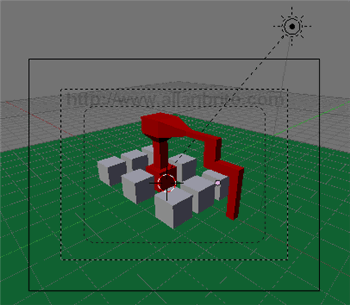
Um detalhe importante na hora de elaborar a cena. Todos os seus objetos na cena precisam de um material. Caso um objeto, não possua um material associado a ele, esse objeto não aparecerá na renderização. Se nenhum objeto, apresentar material, a cena sequer começa a renderizar.
Assim que todos os objetos estiverem com os seus respectivos materiais, agora acionamos o Luxblend, na janela de Scripts. Ele está localizado na pasta Export.

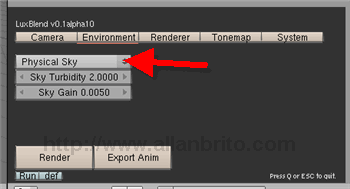
Na área environment, escolha a opção Physical Sky, para que o cálculo da iluminação simule um céu real. Depois escolha, na opção câmera, qual o tamanho da imagem a ser renderizada.
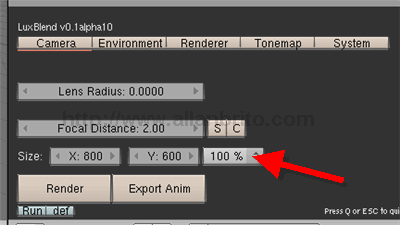
Agora, falta apenas exportar a cena. Clique no botão Render, a cena será exportada para o formato do Luxrender, com a extensão lxs. Caso o Blender não atribua à extensão lxs, altere o nome do arquivo, para que ele apresente essa extensão, caso contrário você terá problemas em acionar a renderização do arquivo.
Acione o Luxrender, no diretório em que os seus arquivos foram extraídos. Acione a opção file->open e escolha o arquivo que foi gerado, com o uso do Luxblend. Se tudo saiu corretamente, a sua cena deve começar a renderizar automaticamente. O que precisamos fazer agora? Esperar!
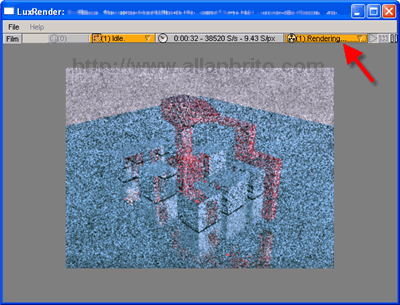
Se você tiver um computador, com processador multi-core é possível aproveitar essa facilidade, adicionando mais um Thread, na área indicada pela imagem acima. Assim o render fica um pouco mais rápido.
O Luxrender, salva os arquivos automaticamente em intervalos regulares de tempo, na mesma pasta em que o arquivo dom extensão lxs está salvo. Depois de uma boa espera, esse foi o resultado da minha cena:

Pronto! Agora você já sabe como começar a usar o Luxrender, pode começar a fazer os seus próprios testes e experiências. Boa renderização!